
USB операторында тулы хокуклы OS бар. Сез аны теләсә нинди санакта яки ноутбук буенча флеш дисктан йөгерә аласыз. Чыгарыла торган медиа буенча тере CD системасын кулланып Windows торгызырга булыша ала. Флеш-дисктагы операцион системаның булуы сезгә каты дисксыз хәтта компьютерда эшләргә мөмкинлек бирә. Кали Линукс мисалын кулланып, USB флеш драйверында без USB флеш-двигателе куюын анализлыйбыз.
Кали Линукс еш кына куркынычсызлык сегментында кулланыла, һәм хакерлар өчен ос классификацияләнә. Ул башка системалар челтәрендә төрле хаталар һәм уңышсызлыкларны ачыклау өчен кулланыла. Бу бүтән Linux таратуларына охшаган һәм Windows зәгыйфьлекләрен сынап карау өчен генә түгел, ә ubuntu яки бушлыкларын чишү өчен дә эшләнгән.
Кали Линус мисалын кулланып, флэш драйверында тулы хокуклы система урнаштыру
ОС куллану алдыннан әзерлектән башлап, әзерлектән башлап, берничә адымны үз эченә ала.Әзерлеккә килгәндә, Кальли Linux белән Кальри Линук белән ким дигәндә 4 Гб киңлеге белән флэш ясау өчен флэшны булдырырга кирәк. Урнаштыруны башлар алдыннан, USB дискта MAT32 системасында форматланырга тиеш. USB 3.0 диск булырга тиеш, югыйсә монтаж озак булачак.
Бу безнең чыгымнарны форматлау өчен күрсәтмәләр бирергә ярдәм итәчәк. Сезгә түбәндәге күрсәтмәләр кысаларында барлык гамәлләрне башкарырга кирәк булачак, "NTFS" урынына "fatfs" урынына генә.
Дәрес: USB флеш дискны NTFSда ничек форматларга
Сезгә шулай ук рәсемне Кали Linux OSдан әзерләргә кирәк. Сез Рәсми сайттан рәсемне йөкли аласыз.
Кали Линукк тарафыннан рәсми сайт
Киләсе калдыклар USB флеш дискында кали линукнасын урнаштырырга. Сез моны берничә яктан эшли аласыз.
Метод 1: Руфус
Бу программа йөкләү өчен USB медиа булдыру өчен эшләнгән. Ләкин бу флеш дискта тулы хокуклы ос пешерергә ярдәм итәчәк, бу компьютердагы булган системада кулланылырга мөмкин. Бу ысул түбәндәге гамәлләрне үз эченә ала:
- RUFus программасын урнаштырыгыз. Сез аны рәсми сайтта йөкли аласыз. Аны компьютерыгызда эшләгез.
- Төп тәрәзәдә, "Ботинка дискын ясагыз" билгесенең булуын тикшерегез. "ISO образының" төймәсенә түгәрәккә, ISO образына юлны күрсәтегез.
- "Старт" төймәсенә басыгыз. Поп-тәрәзәләр пәйда булганда, ОК төймәсенә басыгыз.
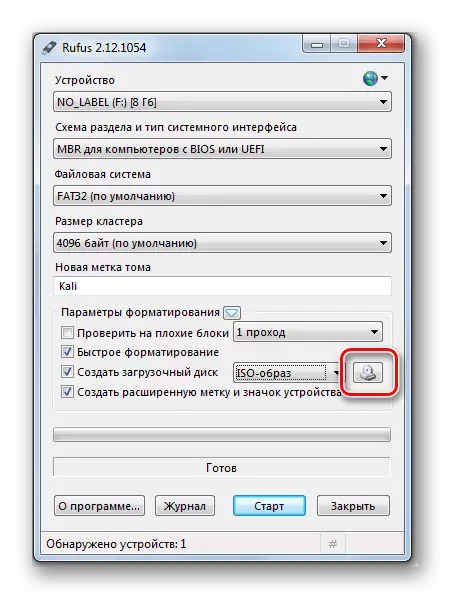
Бу барысы да, рекорд азагында, флеш диск әзер.
Шулай ук кара: Windows 7сен флеш диск белән урнаштыру өчен адым саен кулланма
Метод 2: Win32 диск Хыядер
Бу программа сезгә флеш дискта операцион системаны урнаштырырга мөмкинлек бирә. Аны куллану өчен:
- Win32 дискның пычрак программасын йөкләү һәм урнаштыру. Аны компьютерыгызда эшләгез.
- Рәсем файл кырындагы коммуналь хезмәтләрдә, Кали Линукс образына юлны күрсәтегез. Уңга, "җайланмада" Line-та, USB флеш дискны сайлагыз.
- Аннары "Язу" төймәсенә басыгыз. Күрсәтелгән саклагычка тарату язмасы башлана. Әгәр дә сез USB 3.0 куллансагыз, язу процессы якынча 5 минут дәвам итәчәк.
- Урнаштырганнан соң, программаның флеш-драйверында булдырылган программа.
- Бер бүлек акылсыз булып калды. Аны "дәвамлы" бүлектә әзерләгез. Бу бүлек Кали Линукс Флеш диск белән эшләгән барлык үзгәрешләрне саклау өчен эшләнгән.
- Бүлек булдыру өчен, минитул бүлегенең тылсымнары ярдәмен урнаштырыгыз. Сез аны рәсми сайтта йөкли аласыз.
Йөкләгәннән соң, урнаштырганнан соң, программаны эшләгез. Сакланганлык бүлегенә уң төймә белән басыгыз һәм "ясау" төймәсенә басыгыз. Windows хәбәре барлыкка килә, ОК төймәсенә басыгыз.
- Яңа тәрәзәдә, мәгълүматны түбәндәгечә куегыз:
- Бүлек ярлыгы кырында "ныклык" исемен сал;
- "Кыр ясагыз" кырында, "башлангыч" төрен сайлагыз;
- Файл системасы кырында, "Ext3" күрсәтегез, бу төр система махсус калий өчен кирәк.
ОК төймәсенә басыгыз.
- Changesзгәрешләрне саклап калу өчен, өске сул почмакта "ОЧЫРЫГЫЗ" төймәсенә, аннары "Ярар".
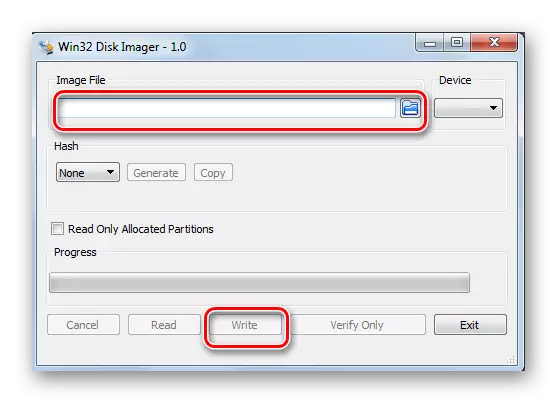
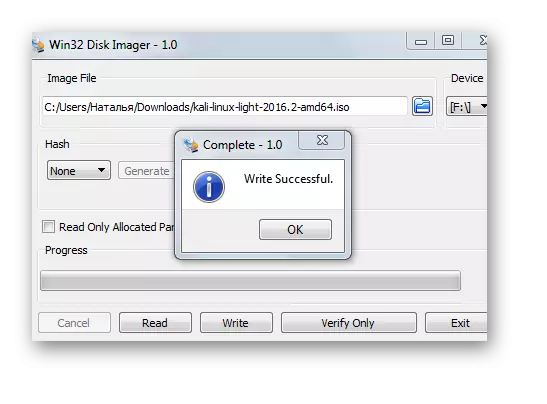


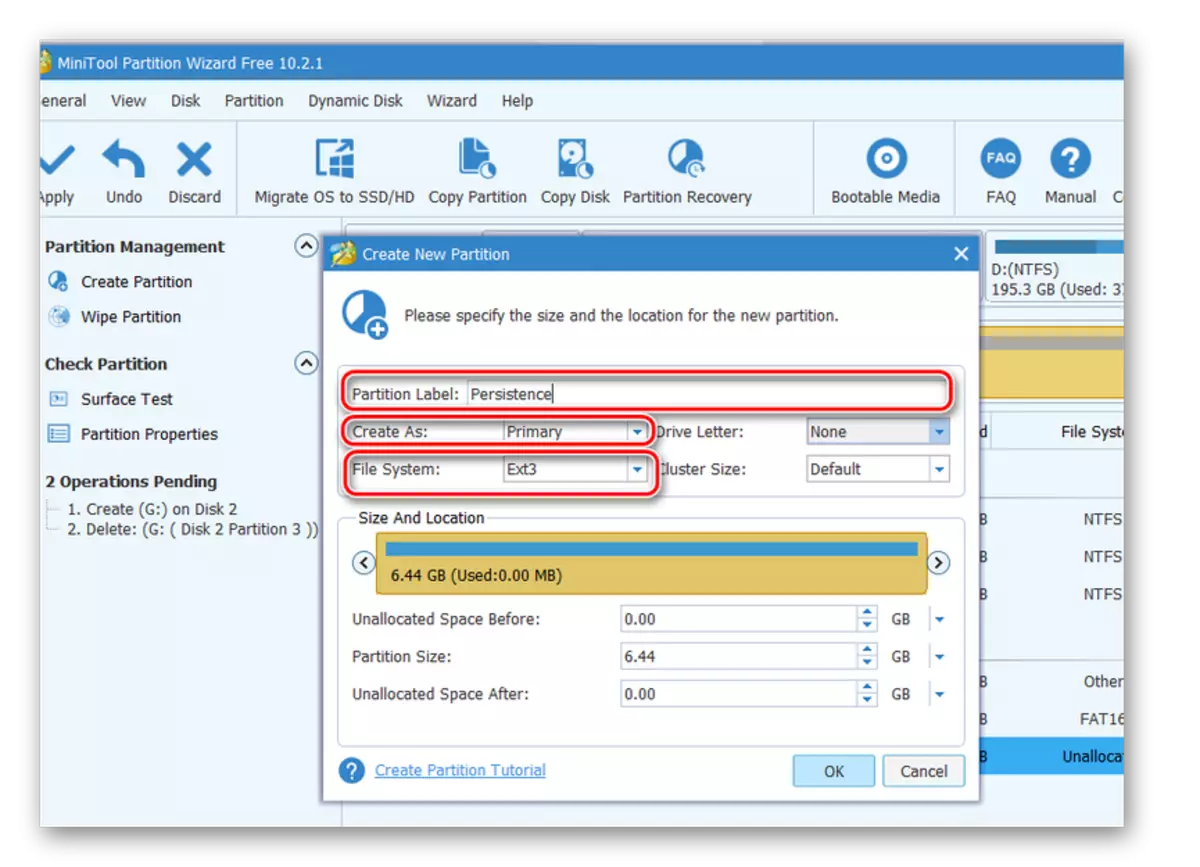
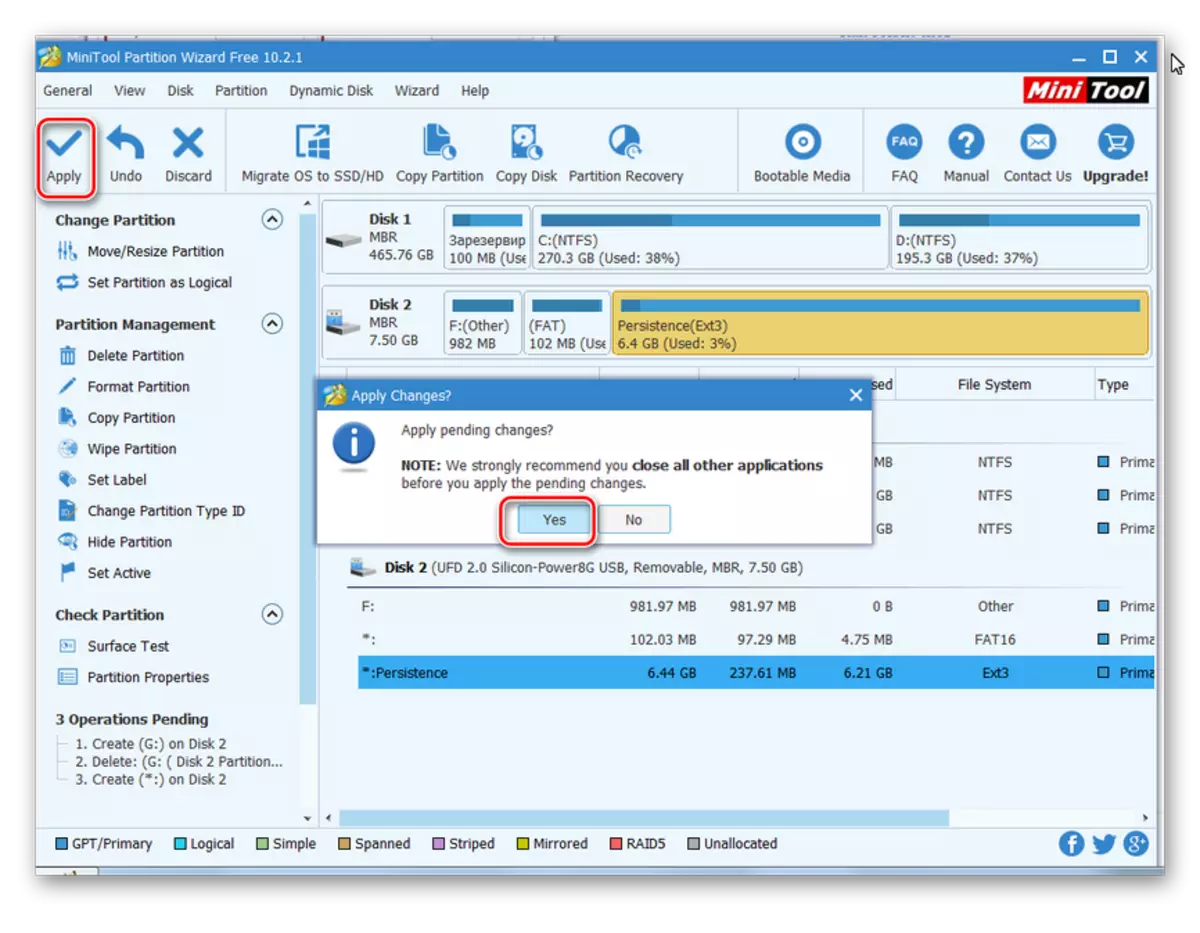
Менә барысы да, KATA Linux'тан флеш машина куллануга әзер.
Шулай ук кара: Вируслардан флеш дискны тикшерегез һәм тулысынча чистартыгыз
Метод 3: универсаль USB урнаштыручы
Бу гади һәм уңайлы файдалы линукс һәм Windows бүлүләрен булдырырга булышачак.
- Универсаль USB урнаштыручының программасын урнаштырыгыз. Бу рәсми сайтта иң яхшысы.
- Аны ач. Программаны дөрес башлау өчен 4 адым эшләгез:
- "1 адым" кырында "Кали Линукс" линукс бүлү тибын сайлагыз;
- "2 нче адым" кырында, ISO юлын күрсәтегез - образ;
- "3 нче адым" кырында USB флеш дискны сайлагыз һәм "Формат" кырында чек билгесен тикшерегез;
- "Ясау" төймәсенә басыгыз.
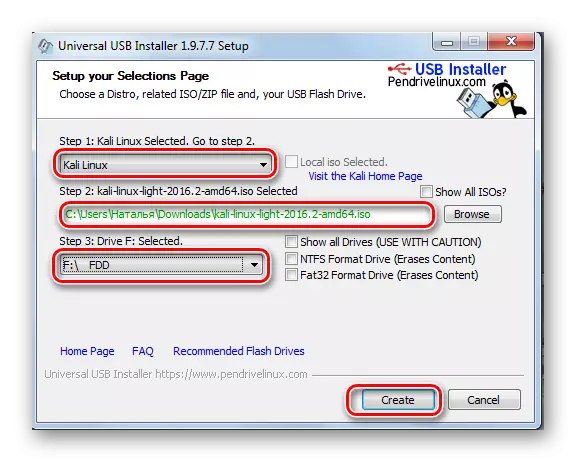
Флеш-драйверда язу ахырында Кали Linux Live тарафыннан куелачак.
- Компьютерыгызда Windows диск белән идарә итү консолына керегез. Моның өчен бу юлга бар:
Контроль панель> Администрация> Компьютер белән идарә итү
Флеш драйвер бу формада күрсәтелгәнчә, түбәндәге фотода күрсәтелгәнчә.
- Бу ярдәм флеш дискның бөтен мәйданын алды һәм "ныклык" бүлеге астында урын калдырмады. Шуңа күрә, минитул бүлеген ярдәмендә бүлек астында урынны бушатыгыз. Моның өчен чыгарыла торган дискка уң төймә белән басыгыз һәм әйберне күчерегез / размерны сайлагыз. Анда, кали 3 Гб системасын калдырып, слайдерны бераз сулга слайд.
- Алга таба, алдагы бүлектә сурәтләнгән микультологик бүлек Тылсымсызлыкны кулланып ныклык бүлеге булдыру өчен барлык чараларны кабатлагыз.
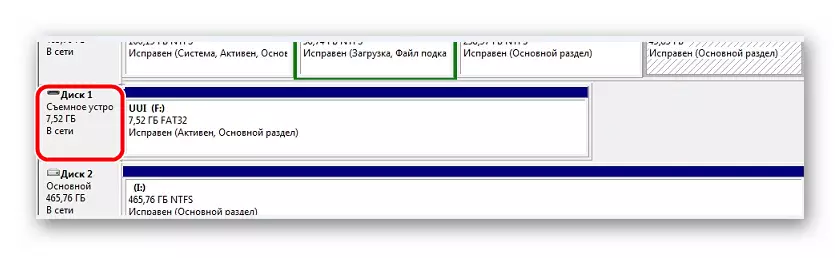
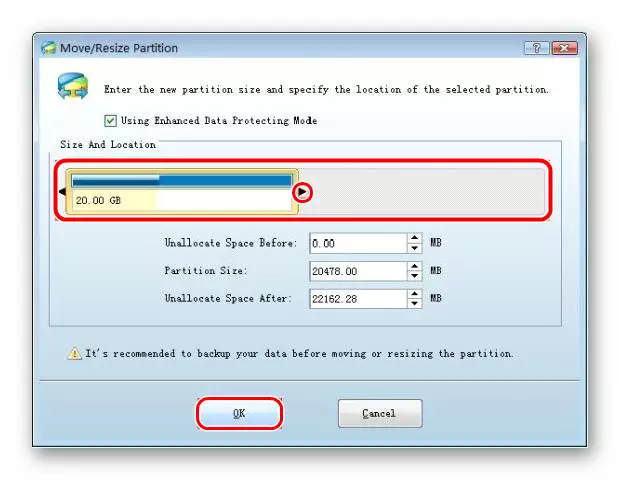
Флеш диск белән эшләргә, аннан баш тарту җитә.
Операция системасын Флеш диск турында өстенлекләре күп, ләкин истә калырга онытылырга кирәк, андый җайланманың интенсив куллану аны тиз күрсәтә. Сорауларыгыз булса, аларны аңлатмаларыгызга языгыз, без, әлбәттә, җавап бирербез һәм барлык проблемаларны чишәргә булышабыз.
Linux урнаштыру өчен сезгә медиа булдырырга кирәк булса, йөкләнә торган флеш диск булдыру һәм ОС урнаштыру өчен күрсәтмәләребезне кулланыгыз.
Дәрес: Ubuntu белән йөкләнә торган USB флеш-дискны ничек ясарга
Дәрес: Флеш дисктан Linux урнаштыру өчен кулланма
